Meg kell kezdenie a Microsoft Visual Studio kódját Linux rendszeren, de nem biztos benne, hogyan kell csinálni? Ha igen, ez az útmutató segíthet! Kövesse végig a Visual Studio Code Linux alatt történő beállításának kérdését!
Ubuntu utasítások
A Microsoft Visual Studio Code alkalmazás tovább működikLinux, beleértve az Ubuntu-t. Ahhoz, hogy az alkalmazás működjön a kedvenc Ubuntu-szerű Linux disztribúcióján, lépjen a hivatalos VSC letöltési oldalra, és ragadja meg a DEB csomagot. Miután letöltötte a DEB csomagot a számítógépére, indítson el egy terminál-munkamenetet, és használja a CD paranccsal mozoghat az otthoni könyvtárból (~ /) a ~ / Letöltések mappába.
Megjegyzés: A Visual Studio kód csak az Ubuntu 64 bites verziójára érhető el. Sajnos nincs 32 bites kiadás, és nem tűnik úgy, hogy a Microsoft valaha is kiadná azt.
cd ~/Downloads
Ban ben ~ / Downloads, futtassa a dpkg parancs. A parancs futtatásával elindul a csomag telepítése az Ubuntu PC-n.
sudo dpkg -i code_*_amd64.deb
Amikor a csomag befejezi a telepítést az Ubuntu Linux PC-re, bizonyos hibákat észlelhet. Ezek a hibák nem mindig fordulnak elő, de amikor ezek megtörténnek, akkor gyorsan megszabadíthatja őket a apt install parancs az „f” kapcsolóval.
sudo apt install -f
A javítóparancs futtatása után a Visual Studio Code elindul és fut az Ubuntun.
Debian utasítások
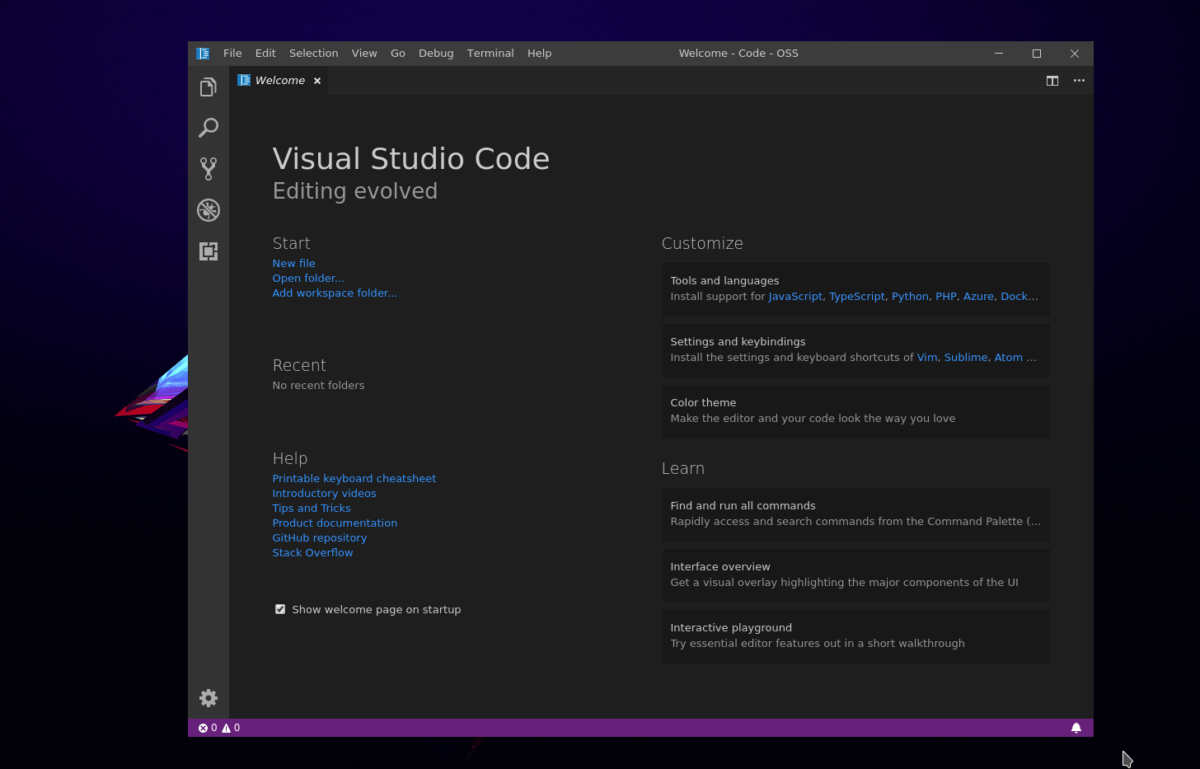
Mivel rendelkezésre áll egy DEB csomag, a VisualA Studio Code tökéletesen működik a Debianon. Ha azonban Debian-felhasználó, lehet, hogy engedélyeznie kell a harmadik féltől származó szoftverforrást, mivel lehet, hogy függőségei nem találtak (vagy elavultak) a jelenlegi Debian-lerakatban.
A szoftverforrás engedélyezéséhez indítson el egy terminál ablakot, és a su parancs.
Megjegyzés: Nem használható su? sudo helyette működik!
su -
vagy
sudo -s
Most, hogy megszerezte a root hozzáférést a terminálon, futtassa a Curl parancsot, és töltse le a kiadási kulcsot.
curl https://packages.microsoft.com/keys/microsoft.asc | gpg --dearmor > microsoft.gpg
Adja hozzá a Microsoft GPG kulcsot a Root felhasználóhoz a gombbal telepítés parancs.
install -o root -g root -m 644 microsoft.gpg /etc/apt/trusted.gpg.d/
With the GPG key working on Debian, it"s time to add the software repository. sh -c "echo "deb [arch=amd64] https://packages.microsoft.com/repos/vscode stable main" > /etc/apt/sources.list.d/vscode.list"
Miután hozzáadta az új szoftverforrást a Debianhoz,telepítenie kell az „apt-transport-https” csomagot a számítógépére. Ez egy szükséges csomag, mivel a Microsoft szoftvertárolója HTTPS, és a Debian ezeket a kapcsolatokat nem képes kezelni.
apt-get install apt-transport-https
A HTTPS szállítási csomag az Apt / Apt-get belül működik. Ideje futtatni a „frissítés” parancsot.
apt-get update
Végül telepítse a Visual Studio kódot a Debian Linux PC-re a
apt-get install code
Arch Linux utasítások
A Microsoft Visual Studio kódja elérhető az AUR-on. A telepítéshez indítson el egy terminált és kövesse az alábbi lépésről lépésre.
1. lépés: Telepítse a Base-devel és a Git csomagokat az Arch számítógépére.
sudo pacman -S base-devel git
2. lépés: Klónozzon a Visual Studio Code AUR csomagot Git-kel.
git clone https://aur.archlinux.org/visual-studio-code-bin.git
3. lépés: CD-t a kódmappába.
cd visual-studio-code-bin
4. lépés: Fordítsa le a csomagot, és telepítse az Arch Linux PC-re. Ne felejtse el elolvasni a megjegyzéseket, ha problémái merülnek fel.
makepkg -sri
Fedora utasítások
Van egy RPM-tárház a Microsoft Visual Code-hez. Ha Ön Fedora felhasználó, akkor ezt beállíthatja. A beállításához indítson el egy terminál ablakot, és szerezzen be root hozzáférést a gombbal su.
su -
Most, hogy megvan a Root, beállíthatja a Repo GPG kulcsát.
rpm --import https://packages.microsoft.com/keys/microsoft.asc
A kulcs importálása után ideje engedélyezni a repót.
sh -c "echo -e "[code]nname=Visual Studio Codenbaseurl=https://packages.microsoft.com/yumrepos/vscodenenabled=1ngpgcheck=1ngpgkey=https://packages.microsoft.com/keys/microsoft.asc" > /etc/yum.repos.d/vscode.repo"
Ezután futtassa a DNF frissítést.
sudo dnf check-update
Végül telepítse a programot a Fedoraira a következővel:
sudo dnf install code -y
OpenSUSE utasítások
Az RPM-tárház nagyszerűen működik a Fedoran, de az OpenSUSE-on is. Ahhoz, hogy működjön, importálnia kell a GPG-kulcsot, és hozzá kell adnia a repót a rendszeréhez.
rpm --import https://packages.microsoft.com/keys/microsoft.asc sh -c "echo -e "[code]nname=Visual Studio Codenbaseurl=https://packages.microsoft.com/yumrepos/vscodenenabled=1ntype=rpm-mdngpgcheck=1ngpgkey=https://packages.microsoft.com/keys/microsoft.asc" > /etc/zypp/repos.d/vscode.repo"
A Repo és a GPG gomb beállításával telepítse a Visual Studio kódot az OpenSUSE-ra az alábbi Zypper-parancsokkal.
zypper refresh zypper install code
Flatpak utasítások
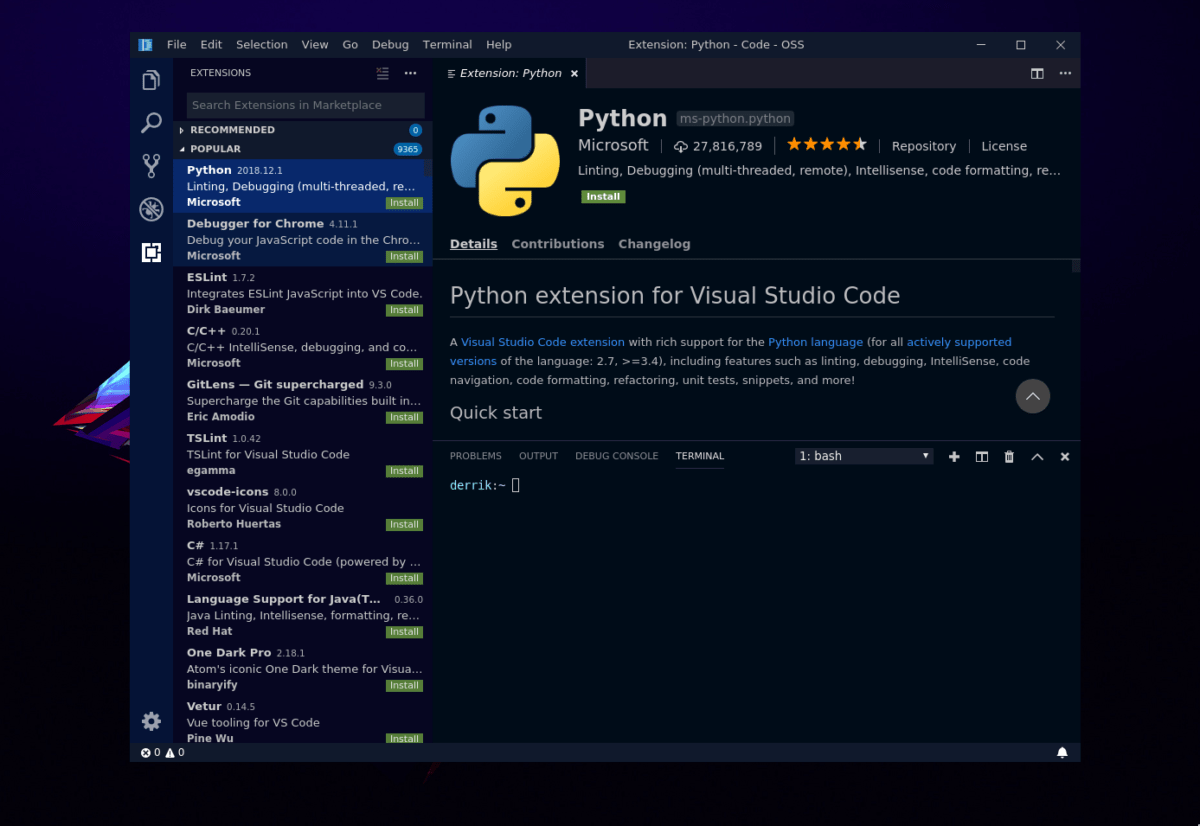
A Visual Studio Code elérhető a Flatpak-on, tehátszinte minden Linux disztribúcióra telepítheti. A telepítéshez ugorjon az oktatóanyagunkhoz, és állítsa be a Flatpak futásiidejét. Ezután írja be az alábbi telepítési parancsokat.
flatpak install flathub com.visualstudio.code.oss flatpak remote-add --if-not-exists flathub https://flathub.org/repo/flathub.flatpakrepo
Snap csomag utasításokat
A Visual Studio Code a Snap áruházban található. A működés érdekében olvassa el a Snapd engedélyezésével kapcsolatos útmutatót. Ezután, miután működött, írja be az alábbi parancsot a program telepítéséhez.
sudo snap install vscode --classic</ P>










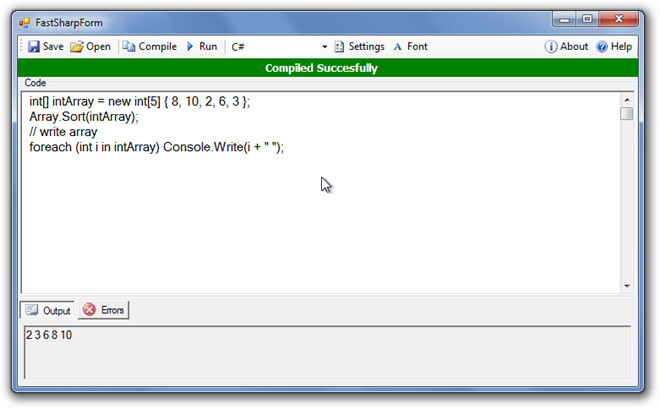


Hozzászólások